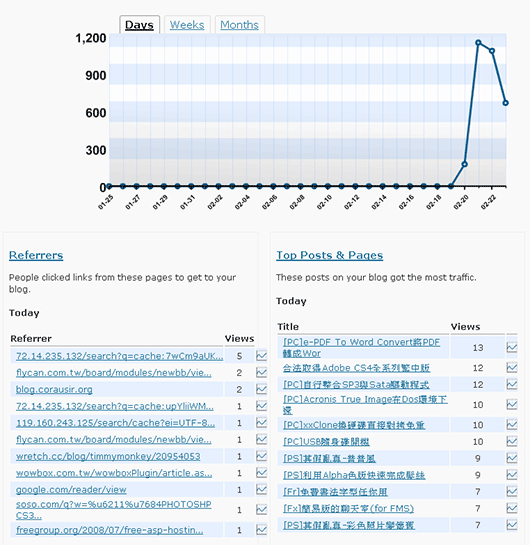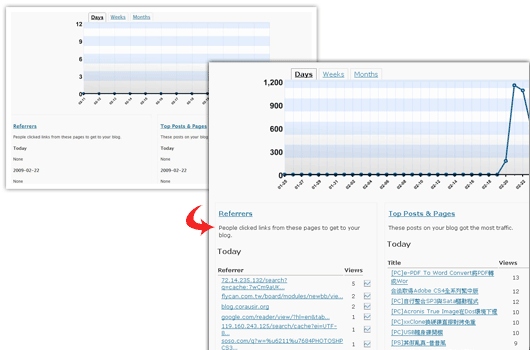
先前曾在網路上,看到有人介紹wordpress.com stats這套流量分析外掛,也一如往的把它放在plugin,也順利啟用與API Key,但每次進入stats管理畫面時,數據總是躺平的,包括下方讀者看了那些文章也是一樣沒反應,最後只好無奈改用Google Analytics來作分析,雖然它很強大,但唯一較不完美的地方就是,當被點閱的文章,只會顯示網址,因此得點選後才可得知是那篇文章,於是前天又再次把它給掛上,當然它還是一如往常的躺平,便無意間在線上遇到高登版大,經詢問後才得知原來啟用還不夠,還得在模版加入一小段語法,才可會進行運作,經這幾天來運作的結果,感覺效果還挺不錯的,如你也有遇到此問題,或也對該外掛有興趣的朋友們,歡迎參閱本篇教學應該可順利解決此問題。
Step1
首先,先下載wordpress.com stats外掛,並放到/wp-content/plugins/,同時啟用與輸入API Key。
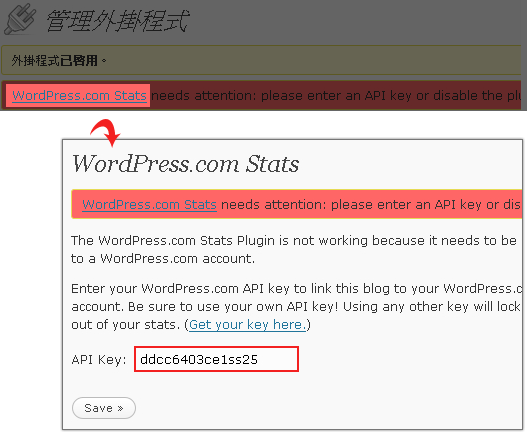
Step2
開啟/wp-content/themes/佈景主題/footer.php,並於</body>上加入<?php wp_footer();?>,完成後儲存並上傳該檔。
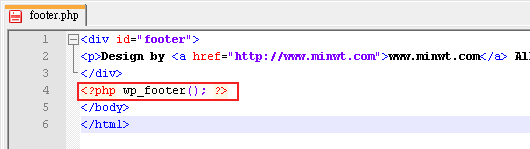
Step3
完成後大約過個三~五分鐘,再進入wordpress.com stats的管理畫面,此時在上方則會看到一個統計圖,下方也會顯示被點閱的相關資訊。